Reklama
Podobne ako v skutočnom svete môže byť internet niekedy pre vaše deti strašidelným miestom. Existuje niekoľko skvelých spôsobov, ako ich udržať v bezpečí; tu sú niektoré, ktoré považujeme za najlepšie.
Podľa a správa podľa internetových záležitostí, 96% rodičov verí, že je ich povinnosťou udržiavať svoje deti v bezpečí online, pričom 63% má nainštalovaný softvér na zabezpečenie internetu. Ak čítate tento článok, pravdepodobne máte predstavu, že chcete zabezpečiť, aby boli vaše deti chránené online, keď sú online - ale ako to robíte?
Keďže väčšina softvéru na trhu vyžaduje buď predplatné, alebo ho zakúpite priamo, je dôležité, aby ste pochopili, aké sú vaše požiadavky pred tým, ako vykážete svoje peniaze.
Mohli by ste sa napríklad obávať stránok ako Ask.fm (
a správne 3 dôvody, prečo nechať svoje deti vypnuté Ask.fmpre rodičov je dôležitejšie ako kedykoľvek predtým porozumieť technologickému prostrediu a vzdelávať svoje deti o správnom používaní - a skrytých nebezpečenstvách - internetu a sociálnych médií. Čítaj viac ) alebo si nie ste istí, aké riziká sú niektoré z aplikácií, ktoré nainštalovali vaši tínedžeri 10 sociálnych mobilných aplikácií, ktoré porušujú súkromie vašich dospievajúcichVaše deti sa stali proto-dospelí a začali vyrásť. Rovnako ako ich priatelia, trávia veľa času pomocou smartfónov, tabletov a počítačov spôsobom, o ktorom by ste len mohli snívať. Čítaj viac .Jedným z najlepších spôsobov, ako rozhodnúť o vašich požiadavkách, je rozobrať potreby pre rôzne vekové skupiny. Internet Matters ponúka veľkú sériu videí, ktoré si môžete pozrieť nižšie, ktorá sa zameriava na rôzne potreby starších a mladších detí.
Akonáhle ste sa rozhodli pre typ ochrany, ktorú chcete pred softvérom, je oveľa jednoduchšie porovnávať rôzne možnosti.
Čistá opatrovateľka
Plošina: Windows, OS X, Android, iOS
náklady: 59,98 $ ročne (až 3 zariadenia), ďalšie zariadenia 19,99 USD
Webové stránky:www.netnanny.com
Vlastnosti: Filtrovanie webu, monitorovanie sociálnych médií, multiplatformové, bezpečné vyhľadávanie, podávanie správ, prispôsobenie
Net Nanny je jedným z hlavných spôsobov ochrany online. Jej rozsah, ktorý bol uvedený na trh v roku 1995 ako prvý softvér na filtrovanie internetu, sa od svojho vzniku výrazne rozšíril, aby pokrýval všetky typy ochrany internetu v širokom spektre zariadení.
Zatiaľ čo Net Nanny je najznámejší pre svoj softvér pre stolné počítače, v posledných vydaniach pridali dashboard založený na cloudu, spolu s podporou iOS a Androidu, aby odrážali moderné požiadavky zákazníkov.
Desktop
Bežné vnímanie Net Nanny je ako softvér Windows, ktorý je uzamknutý k jednému počítaču, pričom všetky monitorovanie sa vykonáva lokálne. To už nie je pravda. Po nainštalovaní softvéru zaregistruje zariadenie v informačnom paneli Cloud Dashboard a umožní vám odtiaľ ovládať funkcie a používateľov.
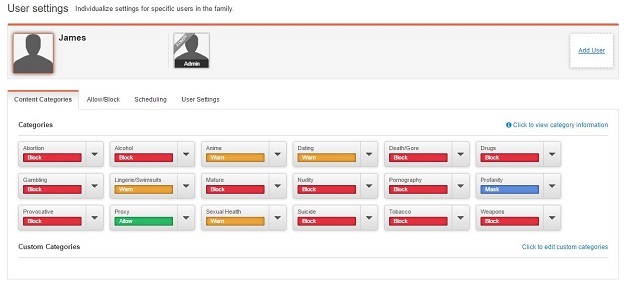
Po nastavení profilu svojho dieťaťa si potom môžete zvoliť úroveň filtra na webe, ktorú chcete nastaviť. Zatiaľ čo väčšina kategórií má prístup „zapnúť / vypnúť“, služba Net Nanny poskytla možnosť „maskovať“ vulgárnosť. Je to šikovný krok, pretože to znamená, že inak nie sú legitímne stránky blokované len preto, že obsahujú jedno nevhodné slovo.
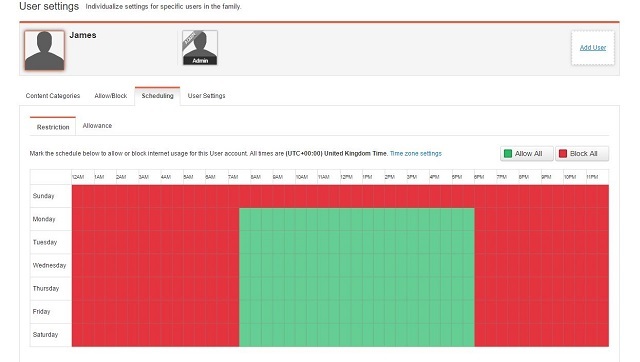
Pomocou informačného panela môžete nastaviť plán pre svoje dieťa a umožniť mu prístup iba na internet v určitých časoch. Toto nastavenie nie je povinné, ale najmä pre mladšie deti to môže pomôcť znížiť množstvo času, ktorý trávia online.
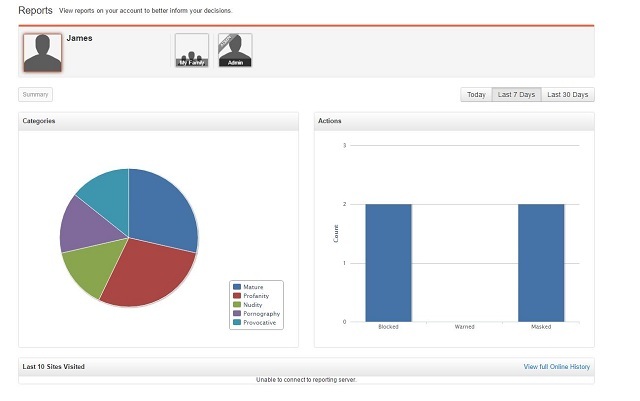
Služba Net Nanny tiež vytvára prehľady pre každý podradený účet, ktorý vám umožňuje rozdeliť typ obsahu, ku ktorému sa snažia získať prístup. Ak je web zablokovaný a požadujú prístup, môžete si vybrať, či chcete byť informovaný e-mailom, aby ste sa rozhodli, či ho chcete schváliť.
Mobilné aplikácie
S cieľom zabezpečiť, aby boli vaše deti chránené na mobilných zariadeniach, má služba Net Nanny podporu pre Android aj iOS. Obidve aplikácie fungujú tak, že do zariadenia, ktoré sa používa na filtrovanie obsahu, nainštalujete prehliadač čistých nanových prehliadačov. Filter je efektívny a aplikácia aj pri základných nevhodných vyhľadávaniach na Googli zablokovala zobrazovanie výsledkov.

V systéme Android dokáže Net Nanny blokovať používanie iných aplikácií. Na informačnom paneli môžete vidieť aplikácie nainštalované v zariadení a blokovať tie, ktoré vyberiete. To tiež bráni použitiu iného webového prehľadávača namiesto prehľadávača Net Nanny.
Aplikácia pre iOS však blokovanie aplikácií nepodporuje. Namiesto toho spoločnosť Net Nanny navrhuje, aby ste používali zabudovaný systém iOS Rodičovská kontrola Ako skryť a obmedziť aplikácie naChceli by ste na telefóne iPhone zamknúť aplikácie, aby ste mohli riadiť prístup svojich detí? Tu je návod, ako obmedziť aplikácie pomocou času obrazovky. Čítaj viac blokovať aplikácie na zariadení.
Net Nanny Social
Počas nastavovania môžete prepojiť účty sociálnych médií vášho dieťaťa alebo môžete povoliť službe Net Nanny vyhľadávať účty, ktoré sú pod e-mailovou adresou vášho dieťaťa. Ako ste očakávali, pokrýva väčšinu základov pre účty sociálnych médií.
Keďže Facebook nie je taký verejný ako ostatné, služba Net Nanny vám umožňuje prihlásiť sa na svoj účet Facebook a, pokiaľ „Priatelia“ s vaším dieťaťom bude naďalej sledovať ich činnosť, ale nie s rovnakými podrobnosťami, ako keby bola prepojená priamo.
Pros
- Výkonné filtrovanie a monitorovanie webu
- Výber a úroveň filtrovania obsahu
- Schopnosť naplánovať čas na internete
- Podrobná analýza sociálnych médií
- Cloud Dashboard
Zápory
- drahý
- Na sledovanie všetkých zariadení a sociálnych médií je potrebných viac nákupov softvéru
Qustodio
Plošina: Windows, OS X, iOS, Android, Kindle
náklady: Bezplatne (jediné zariadenie) - 115 dolárov ročne (15 zariadení)
Webové stránky:www.qustodio.com
Vlastnosti: Filtrovanie webu, monitorovanie sociálnych médií, multiplatformové, bezpečné vyhľadávanie, podávanie správ, prispôsobenie, výstražné upozornenia
my recenzované Qustodio späť v roku 2012 Qustodio: Softvér rodičovskej kontroly zadarmo na prístup k internetu [Windows]Rodičovská kontrola cez internet je mimoriadne náročná záležitosť. Môžete skúsiť manipulovať s hostiteľským súborom vášho operačného systému, alebo si môžete zahrať s rozšíreniami prehliadača. Pred pár mesiacmi som napísal ... Čítaj viac a v rokoch, keď pridali ďalšie funkcie, zmobilizovali mobilný telefón a zvýšili hodnotu svojho produktu za peniaze.
Softvér Qustodio je veľmi podobný programu Net Nanny, hoci používateľské rozhranie a skúsenosti sú viac vyladené. Qustodio ponúka bezplatný účet na použitie na jednom zariadení a potom plánuje odstupňované plány až do výšky 115 $ ročne pre až 15 zariadení prepojených s jedným účtom Admin.
Cloud Dashboard
Rovnako ako Net Nanny, Qustodio vám umožňuje pripojiť viac zariadení do jedného Dashboardu založeného na cloudu.
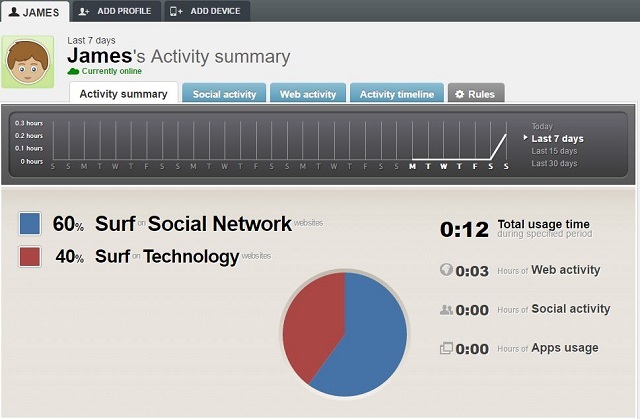
Každý podradený účet má na paneli Dashboard vlastný panel. Odtiaľ môžete rozdeliť ich internetovú aktivitu na všetkých svojich zariadeniach, čo znamená, že môžete okamžite vidieť celú ich internetovú aktivitu.

Ak si v Časovom pláne aktivít všimnete neznámy web, Qustodio má informácie o webe, ktoré hodnotia jeho dôveryhodnosť a bezpečnosť detí.
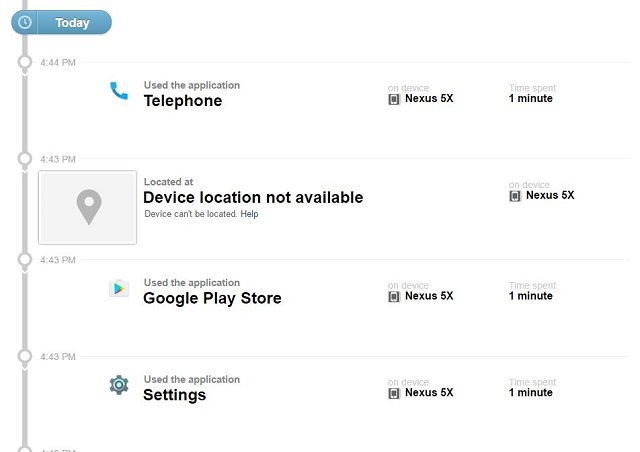
Keďže softvér dokáže sledovať použitie aplikácií, časová os aktivity nielen zobrazuje internet aktivita, ale aj aplikačná aktivita, čo je úroveň podrobnosti, ktorú väčšina ostatných neposkytuje softvér.
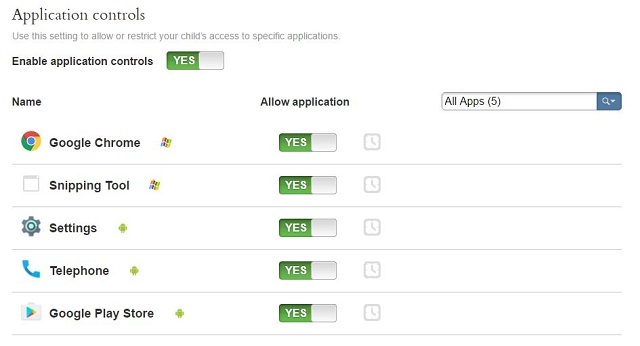
Na informačnom paneli môžete vidieť všetky aplikácie, ktoré máte nainštalované v zariadení vášho dieťaťa, a môžete sa rozhodnúť, či povolíte alebo zablokujete aplikáciu podľa aplikácie.
Mobilné aplikácie
Nastavenie aplikácie pre Android od spoločnosti Qustodio je hračkou. Po udelení príslušných povolení na zariadenie sa všetka správa nastavení vykonáva prostredníctvom systému Windows Cloud Dashboard, zatiaľ čo na Paneli upozornení sa neustále upozorňuje, že služba je beží.

Mnohí poskytovatelia softvéru ponúkajú primerané verzie svojich produktov pre Android, zatiaľ čo najbežnejšia verzia pre iOS je zvyčajne označený ako „Bezpečný prehliadač“ na vykonávanie celého vášho webového prehľadávania, pričom všetky ostatné aplikácie sú ovládané prostredníctvom rodičovského zariadenia Controls.
Qustodio je iný. Ich aplikácia pre iOS používa virtuálnu súkromnú sieť (VPN) na sledovanie všetkej prevádzky do a zo zariadenia, čo znamená, že všetka aktivita na internete v zariadení sa dá filtrovať.
Používa tiež nastavenia správy mobilných zariadení iOS (MDM) na riadenie ďalších aspektov zariadenia. MDM sa bežne používa v podnikových nastaveniach a implementácia Qustodio vám umožňuje ovládať niekoľko nastavení zariadenia priamo z cloudového panela.
Vlastnosti
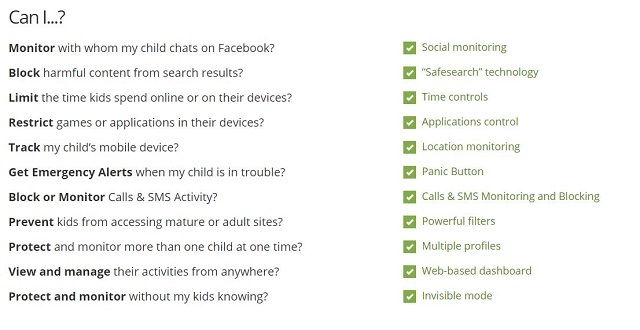
Sada funkcií Qustodia je najkomplexnejšia z takmer všetkých softvérov na internetovú bezpečnosť, ktorá pokrýva takmer každú základňu, akú si viete predstaviť.
Spolu s filtrovaním webu, časovými kontrolami a užívateľskými profilmi - ktoré majú tendenciu byť štandardnými funkciami - Qustodio obsahuje aj tie, ktoré skutočne vynikajú ich softvérom.
Monitorovanie polohy vám umožňuje zistiť, kde sa nachádza zariadenie vášho dieťaťa, zatiaľ čo sledovanie hovorov a SMS umožňuje aby ste videli informácie o hovore (kto, kedy, ako dlho) a rovnaké informácie o SMS, vrátane skutočnej správy Obsah.
Pre tých z vás, ktorí hľadajú spôsob, ako vaše deti pohotovo a pohotovo upozorniť v prípade núdze - Qustodio v systéme Android ste sa tam dostali aj pomocou tlačidla Panic.

Tlačidlo Panic umožňuje aktiváciu núdzových kontaktov (ktoré ste nastavili na informačnom paneli) s informáciami o polohe. Ďalšou dômyselnou funkciou je to, že sa dá aktivovať otvorením aplikácie na zariadení - alebo ju môžu aktivovať stlačením tlačidla slúchadiel trikrát.
Pros
- Zadarmo pre jedného používateľa za primeranú cenu za ďalšie zariadenia
- Cloud Dashboard
- Podrobné správy
- Monitorovanie sociálnych sietí
- Tlačidlo Panic (Android)
- Monitorovanie hovorov a SMS
- Výkonný webový filter
- Monitorovanie polohy
Zápory
- Obmedzená funkčnosť na iOS
K9
Plošina: Windows, OSX, iOS, Android
náklady: zadarmo
Webové stránky:www1.k9webprotection.com
Vlastnosti: Filtrovanie webu, platforma, bezpečné vyhľadávanie, tvorba prehľadov, prispôsobenie
K9 je ďalšou oporou v oblasti bezpečnosti internetu a dokonca funguje podobne ako Net Nanny. Má však jeden obrovský výhoda - je úplne zadarmo.
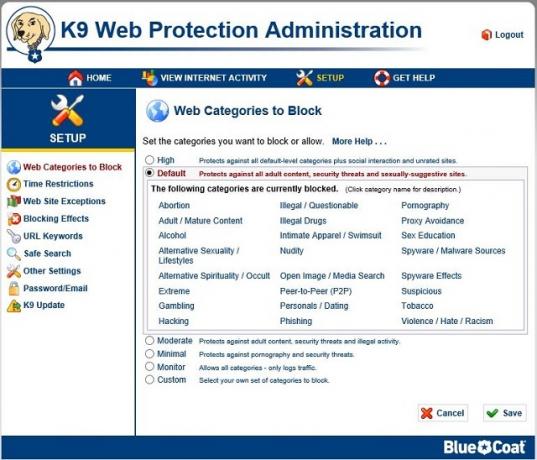
Webová ochrana K9 nie je taká plnohodnotná ako Net Nanny, hoci obsahuje niektoré z najdôležitejších funkcie, ako je filtrovanie webu, časové plánovanie, a môže vynútiť trvalé bezpečné vyhľadávanie na väčšine hlavných vyhľadávaní motory.

Jedným z najzaujímavejších nástrojov, ktoré ponúka, je správa o činnosti. Aj keď pre K9 neexistujú žiadne užívateľské profily, správa o činnosti vám umožňuje rozdeliť typ obsahu prezeraného počas online.
Pros
- zadarmo
- Výkonné a prispôsobiteľné filtrovanie webu
- Správy o činnosti
- Cross Platform
Zápory
- Žiadne profily používateľov
- Iba monitorovanie miestneho zariadenia
- Žiadne cloudové rozhranie
nechránený
Plošina: Webové siete
náklady: Zadarmo - 19,95 dolárov ročne
Webové stránky:www.opendns.com
Vlastnosti: Filtrovanie webu, prispôsobenie
Systém názvov domén (DNS) je ekvivalent telefónneho zoznamu pre internet. Vždy, keď zadáte názov webových stránok, napríklad „www.google.com“, služba DNS ich prevedie na numerickú adresu IP stránok. Ak ste nikdy nezmenili svoj server DNS, je pravdepodobné, že toto vyhľadávanie vykoná váš poskytovateľ internetových služieb.

Tam prichádza OpenDNS. OpenDNS, ktorý vlastní sieťový gigant Cisco, je server DNS, ktorý obsahuje aj „čiernu listinu“ nevhodných alebo dospelých stránok. Ak sa nastavíte, ak sa pokúsite získať prístup na niektorú z čiernych stránok, zobrazí sa upozornenie, že web je zablokovaný.
Niektoré smerovače vám umožnia zmeniť predvolené servery DNS v sieti - záleží to však na značke smerovača a vášho poskytovateľa internetových služieb. Ak nemôžete alebo nechcete zmeniť server DNS na úrovni siete, je možné zmeniť server DNS podľa jednotlivých zariadení. Pozrite sa na Sprievodca OpenDNS pre úplné pokyny pre nastavenie.
OpenDNS má k dispozícii tri možnosti; OpenDNS Family Shield (zadarmo, nie je potrebný žiadny účet), OpenDNS Home (zadarmo, vyžaduje sa účet) a OpenDNS Home VIP (19,95 $ / rok, vyžaduje sa účet).
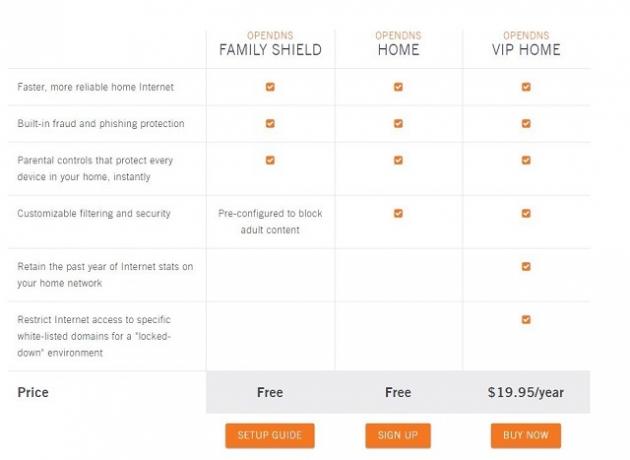
Family Shield nevyžaduje, aby ste si založili účet, len nastavili svoje nastavenia DNS a to automaticky znamená, že vaše prehliadanie internetu je filtrované cez ich server. Nevýhodou je, že všetko je filtrované, či už to chcete alebo nie, a v tomto pláne nie je žiadne prispôsobenie.

Ak sa rozhodnete vytvoriť účet pre domovský plán OpenDNS, potom máte na výber, ktoré typy stránok sú filtrované, niektoré možnosti prispôsobenia. Môžete napríklad zvoliť obsah pre dospelých, ktorý bude zaradený na čiernu listinu, ale povoliť weby pre sociálne siete a chat.
Ak chcete ísť ešte o krok ďalej a skutočne zoznam povolených stránok, aby nebol blokovaný, aj keď je uvedený na čiernej listine, musíte si kúpiť predplatné Home VIP. Vďaka predplatnému získate nielen bielu listinu, ale aj sieťovú štatistiku za predchádzajúci rok.
Pros
- Jednoduché nastavenie
- Komplexná čierna listina
- Zadarmo na domáce použitie (s obmedzeniami)
- Renomovaná značka (Cisco)
- Môže byť nakonfigurovaný pre sieť alebo zariadenie
Zápory
- Žiadne správy o zariadeniach
- Whitelisting podporuje iba platený program
- Jedna funkcia
- Monitoruje iba pripojenia na web, nie aktivitu používateľov
MetaCert
Plošina: Chrome, iOS (iba iPad)
náklady: zadarmo
Webové stránky:family-safety.metacert.com
Vlastnosti: Filtrovanie webu, bezpečné vyhľadávanie, prispôsobenie
MetaCert je softvér na filtrovanie webu, ktorý funguje v prehliadačoch Chrome a iPad. Nainštaluje sa ľahko a filtruje urážlivý a nevhodný obsah.
Hoci sa predáva ako jeden produkt, sú v skutočnosti dva; rozšírenie prehliadača Chrome a webový prehliadač iPad.
chróm
Inštaláciu rozšírenia pre prehliadač Chrome je jednoduché z obchodu App Store pre Chrome. Po inštalácii je potrebné, aby si správca vytvoril účet, ktorý vám umožní vybrať požadovaný filter v prehliadači Chrome.
Rozšírenie má režim Just For Kids, ktorý namiesto blokovania lokalít používa čierne zoznamy, namiesto toho používa bielu listinu vytvorenú spoločnosťou MetaCert na povolenie iba určitých lokalít. Bezpečné prehliadanie funguje dobre a odfiltruje nevhodný obsah.

Len pre deti režim je o niečo menej jasný - nepodarilo sa mi nájsť zoznam stránok vhodných pre deti, čo robí prehliadanie internetu trochu komplikovanejším, keď si nie ste istí, ktoré webové stránky budú blokované.
Hlavnou nevýhodou rozšírenia je, že by sa dalo ľahko obísť otvorením iného prehliadača. Môžete odinštalovať všetky ostatné prehliadače, ale toto nie je vždy praktické.
iPad

Aplikácia MetaCert iPad je „bezpečný prehliadač“, ktorý nahrádza predvolený prehliadač. Hoci neponúka žiadne ďalšie funkcie, zahŕňa všetky rovnaké webové filtre, ktoré sú súčasťou rozšírenia prehliadača Chrome.
Keď inštalujete aplikáciu, režim Bezpečné prehliadanie nie je v predvolenom nastavení zapnutý. Toto zvláštne správanie možno napraviť skokom do nastavení a prihlásením sa do účtu správcu.
Rovnako ako v prípade bezpečného prehliadača Net Nanny budete musieť upraviť rodičovskú kontrolu svojho iPadu tak, aby blokoval prístup k iným aplikáciám alebo alternatívnym prehliadačom.
Pros
- zadarmo
- Jednoduchá konfigurácia
- Komplexný webový filter
Zápory
- Iba prehliadač Chrome a iPad
- Dá sa relatívne ľahko obísť na pracovnej ploche
YouTube pre deti
Plošina: Android, iOS
náklady: zadarmo
Vlastnosti: Filtrovanie webu, bezpečné vyhľadávanie
Jednou z hlavných aktivít online pre deti je pozeranie videí. YouTube je jednou z najlepších knižníc bezplatného videoobsahu, ale napriek Safesearchu ešte stále nie je celkom priateľský k deťom.

Spoločnosť Google na tento účel vyvinula službu YouTube Kids, samostatnú aplikáciu YouTube pre Android a iOS, ktorá obsahuje iba materiál vhodný pre deti. Obsah vyberie spoločnosť Google, aby sa zobrazila v aplikácii, takže je vhodný pre deti. Aplikácia vám dokonca umožňuje vypnúť vyhľadávanie v aplikácii, ak chcete, aby vaše dieťa videli iba odporúčaný obsah, takže je menej pravdepodobné, že by si pozeralo videá, ktoré nezaujímate.
Obsah je primárne zameraný na mladšie deti, teda ich používanie Filtre Safesearch YouTube Bezpečnosť pri surfovaní: 5 spôsobov, ako udržať YouTube v bezpečí a zábave pre detiNa webe YouTube je viac ako našuchorené mačky - napríklad neopodstatnený obsah pre dospelých, ktorý sa môže z času na čas objaviť. Tu sú niektoré preventívne opatrenia, ktoré udržiavajú službu YouTube čo najčistejšiu. Čítaj viac sú pravdepodobne lepšou voľbou pre vašich tínedžerov.
Rodinné kontrolné strediská
Microsoft
Plošina: windows
náklady: zadarmo
Možno vás neprekvapuje, keď viete, že spoločnosť Microsoft vám umožňuje vytvoriť podriadený účet v systéme Windows. Získate množstvo funkcií, ktoré sú súčasťou iného softvéru zadarmo, a nastavenie je celkom jednoduché. Pozreli sme sa na to v systéme Windows 8 Bezpečnosť na internete pre vaše deti: Povoľte rodičovskú kontrolu vo Windows 8Internet otvára veľké možnosti a nespočetné riziká, najmä pre deti. V systéme Windows 8 je zabudovaná rodičovská kontrola s názvom Family Safety. Umožňuje správcovi systému monitorovať činnosť ostatných používateľov. Čítaj viac a v systéme Windows 10 to funguje takmer rovnako, nezáleží na tom, či ste sa ešte nedostali na najnovšiu verziu systému Windows.
Rovnako ako pri každej službe existuje kompromis medzi vlastnosťami a pohodlím. Jeden z hlavných kameňov úrazu s riadiacimi strediskami špecifickými pre operačný systém je, že v a stále mobilnom svete, pravdepodobne trávia väčšinu času online na počítači alebo laptop.
V takom prípade, pokiaľ nemajú telefón Windows Phone (pravdepodobne to tak nie je), tieto nastavenia ich nebudú sledovať medzi zariadeniami rovnako, ako to dokáže iný monitorovací softvér.
Plošina: web
náklady: zadarmo
Centrum bezpečnosti spoločnosti Google obsahuje sekciu s názvom Bezpečnostné nástroje, hoci neposkytujú holistický prístup k bezpečnosti internetu. Namiesto toho sa zameriavajú najmä na ochranu súkromia a podávanie správ o obsahu svojich vlastných produktov.

To neznamená, že tieto nástroje nie sú užitočné, určite sú, ak používate produkty spoločnosti Google, ale sú najlepšie sa považuje za doplnkové bezpečnostné prvky a nie za spôsob, ako aktívne chrániť svoje deti, keď sú online.
Ak ste používateľom prehliadača Chrome a máte kontrolu nad tým, aký prehliadač používajú vaše deti, do prehliadača Chrome môžete pridať „Dohľadovaného používateľa“. Len zamierte k svojmu nastavenie v ponuke Chrome a pod ľudia vybrať Pridať používateľa.

To vám umožňuje zasielať vám správy o činnosti z tohto účtu a tiež umožňuje filtrovanie webových stránok, hoci je to základné.
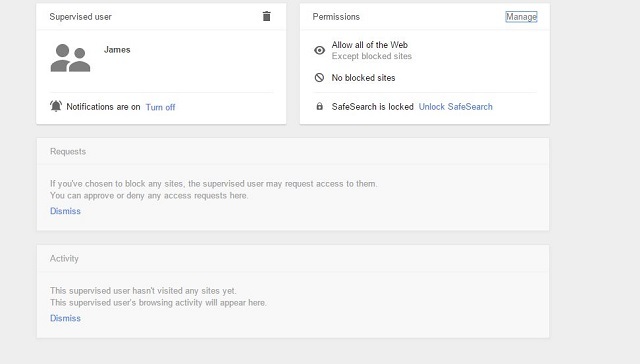
Hlavnou nevýhodou je, že môžete odomknúť celý internet a manuálne zakázať webové stránky alebo naopak; zablokovať celý internet a zároveň povoliť akceptovateľné stránky. Na rozdiel od OpenDNS nie sú k dispozícii filtre, ktoré môžu automaticky blokovať alebo odblokovať nevhodné stránky.
Kam ďalej?
Aj keď všetky tieto rozhovory o potrebe zabezpečenia internetu vás môžu trápiť tým, že vašim deťom umožnia online, urobte to nezabudnite, aký dôležitý je internet, a to nielen pre voľný čas, ale aj ako jedinečné informácie zdrojov.
Existuje niekoľko skvelých hry zamerané na bezpečnosť internetu 6 internetových bezpečnostných hier, ktoré pomôžu deťom stať sa inteligentnými počítačmiJe dôležité vzdelávať deti o bezpečnosti online: o obsahu, podvodoch a ľuďoch, ktorí ho obývajú. Aký lepší spôsob ako to dosiahnuť prostredníctvom hier? Tu je šesť z najlepších. Čítaj viac ktoré nie sú len zábavné, ale sú tiež skvelým spôsobom, ako vaše deti pochopiť, aké dôležité je zostať v bezpečí online. Keď vaše deti dosiahnu vek, v ktorom budú hľadať väčšiu nezávislosť na internete - zvyčajne v období dospievania - mohli by ste urobiť horšie, ako sa ubezpečiť, že pokrývajú tieto základy zabezpečenia 8 tipov na bezpečnosť online, ktoré používajú odborníci na bezpečnosťChcete zostať v bezpečí online? Potom zabudnite na všetko, čo si myslíte o heslách, antivírusovom zabezpečení a zabezpečení online, pretože je čas na rekvalifikáciu. Tu je to, čo odborníci skutočne robia. Čítaj viac .
Ak chcete zvýšiť bezpečnosť svojho dieťaťa online aj po použití vyššie uvedených nástrojov, zvážte ďalšie možnosti, ako zaistiť bezpečnosť svojich detí online, napríklad nastavenie bezpečnejšie vyhľadávanie Zabezpečenie bezpečnosti detí v online svete: 8 spôsobov, ako nastaviť vyhľadávanie vhodné pre detiInternet môže byť špinavým miestom a vy musíte podniknúť kroky, aby ste zostali v bezpečí online, ale môže to byť tiež úžasný svet, v ktorom si deti môžu nechať svoju kreativitu a predstavivosť voľne bežať ... Čítaj viac , a dokonca aj čítanie o online bezpečnosti pomocou nášho systému internetové bezpečnostné stránky 5 stránok, ktoré propagujú internetovú bezpečnosť pre deti Čítaj viac .
Ak chcete viac informácií o bezpečnosti internetu, Internet záleží je fantastický ďalší zdroj. Majú úplných sprievodcov o tom, ako aktivovať rodičovskú kontrolu na zariadeniach vašich detí, ako aj informácie o citlivejších témach.
Používate niektorý z týchto nástrojov na ochranu svojej rodiny online? Existujú ďalšie, ktoré by ste odporučili? Čo považujete za „najlepšie postupy“ pre bezpečnosť detí na internete? Dajte nám vedieť v komentároch nižšie!
Obrázok Kredit: Otec s malými deťmi pomocou vlnového intervalu cez Shutterstock
James je editorom nákupných príručiek a správ o hardvéri od spoločnosti MakeUseOf a spisovateľom na voľnej nohe. Popri technológiách sa zaujímajú aj o zdravie, cestovanie, hudbu a duševné zdravie. V odbore strojárstva z University of Surrey. Nájdete tiež písanie o chronických ochoreniach v PoTS Jots.


